Curso de Microsoft Word 2019 - Nivel Intermedio
Justificación / Objetivos

Aunque es anterior, Word es líder indiscutible en su sector de actividad desde 2009. De hecho, desde que logró este reconocimiento por parte de los usuarios habituales de todo tipo de procesadores de texto, este programa, del paquete Office, jamás ha perdido su posición. Y esto tiene que ver no solamente con su potencia y con su sencillez de uso, pese a que contempla infinidad de opciones de cara a que cualquier usuario halle en él los recursos necesarios para perfilar sus textos, sino también con el hecho de que Microsoft apuesta continuamente por actualizar y mejorar sus funcionalidades, a fin de dar respuesta a las necesidades del mercado, convirtiendo, con ello, a este software en una alternativa especialmente flexible y atractiva.
En cualquier caso, y pese a que su manejo es cada vez más intuitivo, para extraer el máximo potencial de este procesador de textos es prioritario conocer a fondo sus prestaciones y las particularidades de su manejo. De ahí este curso, de nivel intermedio, en el que se recordarán algunas cuestiones básicas para, progresivamente, ahondar en otras ligadas a un uso más profesional de esta aplicación. Así, entre otros aspectos, se mostrarán al alumno las peculiaridades de sus herramientas más utilizadas, pero también se abordarán las principales ventajas que incorpora Word en su versión de 2019 y que se traducen en:
- Una gran libertad y flexibilidad de uso, siempre y cuando se disponga de conexión a internet
- Una clara orientación hacia el trabajo colaborativo, cada vez más usual en los ámbitos académicos, científicos, divulgativos y profesionales, pues posibilita compartir documentos con otras personas a fin de que estas puedan realizar todo tipo de aportaciones a los mismos, en función, eso sí, de los permisos que se les hayan otorgado
Con todo, a través de este curso intermedio de Word 2019, se capacitará al alumno para elaborar documentos visual y estructuralmente atractivos, y fáciles de consultar por parte de sus destinatarios; para construir tablas que permitan una mejor estructuración de la información disponible; para emplear otras herramientas, fundamentales antes de compartir cualquier documento de Word, como, por ejemplo, la revisión ortográfica y gramatical; etcétera.
Al término de este curso de Microsoft Word 2019 de nivel intermedio, el alumno estará capacitado para:
- Utilizar y modificar plantillas, para agilizar su trabajo y dotar de una estructura homogénea a los proyectos que cree
- Mejorar su diseño, editando la tipografía elegida, el formato de sus párrafos o su presentación de forma más profunda
- Hacer listas y esquemas
- Insertar formas, SmartArt, gráficos, vídeos...
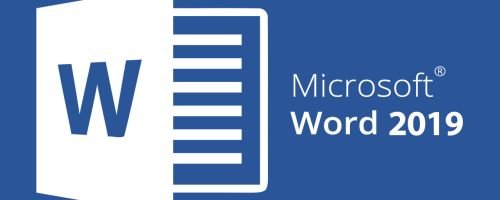
Requisitos de acceso
Para extraer el máximo provecho posible de este curso de Word 2019, es necesario que el alumnado cuente con conocimientos básicos de partida en cuanto al manejo del procesador de textos de Microsoft.
Fecha de inicio:
Curso contínuoFecha de finalización:
Curso contínuoFecha tope matrícula:
Curso contínuoTipo de curso:
Curso de especializaciónMetodología:
OnLineSedes:
OnlineDuración estimada:
60 horasPrecio:
275 €Titulación otorgada:
Emitida por el centroOtros datos
El contenido didáctico de este curso, que incluye múltiples ejemplos, a fin de favorecer el aprendizaje significativo del alumnado, ha sido creado específicamente para que los usuarios de Word puedan profundizar en el manejo de las herramientas que Word 2019 pone a su disposició y crear, así, documentos de aspecto profesional.
Temario cubierto
- Formatos avanzados
- Carácter
- Modificar el espaciado entre caracteres
- Aplicar un degradado a los caracteres
- Aplicar un contorno a los caracteres
- Aplicar una sombra a los caracteres
- Aplicar un efecto de reflexión a los caracteres
- Aplicar un efecto de iluminado a los caracteres
- Aplicar un efecto 3D a los caracteres
- Modificar la presentación estándar de los caracteres
- Aplicar un estilo de caracteres
- Párrafo
- Sangrar párrafos
- Modificar el interlineado y el espacio entre párrafos
- Impedir una ruptura de líneas o párrafos
- Trazar bordes alrededor de los párrafos
- Colorear el fondo de un párrafo
- Modificar la presentación estándar de los párrafos
- Aplicar un estilo de párrafo
- Crear una letra capital
- Carácter
- Herramientas para modificar texto
- Utilizar los marcadores de tabulación
- Insertar la fecha del sistema
- Insertar un salto de página
- Insertar un salto de línea
- Insertar un salto de sección
- Insertar un texto comodín
- Trabajar con documentos
- Definir las propiedades de un documento
- Insertar un documento en otro
- Comparar documentos en paralelo
- Enviar un documento como archivo adjunto
- Revisar documentos
- Revisión ortográfica y gramatical
- Personalizar las revisiones ortográficas
- Sinónimos
- Traducción
- Comprobador de accesibilidad
- Listas y esquemas
- Introducción
- Listas
- Lista numerada o con viñetas
- Opciones de las listas
- Personalizar y administrar viñetas y numeración
- Esquemas
- Crear un esquema
- Opciones de esquema
- Niveles
- Trabajos con los textos del esquema
- Diseño de página y estilos
- Los estilos. Concepto y herramientas
- Crear y aplicar estilos
- Otras opciones de estilos
- Configuración y diseño de página
- Márgenes
- Orientación
- Encabezados y pie de página
- Numeración de páginas
- Administrar portadas
- Los estilos. Concepto y herramientas
- Tablas
- Estilos y formatos
- Acciones
- Definir bordes y sombreados
- Ordenar texto
- Introducción a las operaciones matemáticas
- Crear y guardas una tabla personalizada
- Objetos
- Introducción
- Formas
- Trabajar con formas
- Imágenes
- Editar imágenes insertadas
- Gráficos
- SmartArt
- Multimedia
- WordArt
- Grupo Texto
- Iconos
- Modelos 3D
- Otras herramientas de Word
- Comentarios
- Vínculos
- Ecuaciones matemáticas
- Plantillas
- Introducción
- Composición de las plantillas
- Utilización de plantillas
- Modificar plantillas
- Imprimir documentos
- Crear un documento PDF o XPS
- Formatos de impresión
- Pasos Previos a la impresión
- Configuración de impresión

